Cum să remediați conexiunea nesigură în CSGO
Miscellanea / / August 24, 2022

Counter-Strike: Global Offensive este un joc cu împușcături la persoana întâi lansat în 2012. Jocul se concentrează pe munca în echipă, jocul de arme, strategie și managementul economiei personale. Se bazează pe două echipe, teroriști și contrateroriști, care joacă pentru a îndeplini diferite obiective pe diferite hărți. Jucătorii sunt, de asemenea, recompensați cu monedă virtuală după ce termină runde. Acest joc palpitant plin de emoții și abilități poate arăta uneori erori de conexiune care pot împiedica jocul. Dacă și tu te confrunți cu aceeași problemă în timp ce joci CSGO, atunci ești la locul potrivit. Avem un ghid perfect cu mai multe metode pentru a vă ajuta cu cum să remediați conexiunea nesigură CSGO. Înainte de a vă scufunda direct în metode, este esențial să aveți informații detaliate despre CS GO Problema serverelor de matchmaking și cauzele acesteia, deci, să începem prin a ști despre nesiguranța CSGO conexiune.

Cuprins
- Cum să remediați conexiunea nesigură în CSGO
- Ce cauzează o conexiune CSGO nesigură?
- Metoda 1: Metode de bază de depanare
- Metoda 2: rulați instrumentul de depanare a rețelei
- Metoda 3: Verificați integritatea fișierelor de joc
- Metoda 4: Reparați folderele bibliotecii Steam
- Metoda 5: Utilizați diferite conturi Steam
- Metoda 6: Rulați SteamService.exe
- Metoda 7: Utilizați Google DNS
- Metoda 8: Resetați setările de rețea
- Metoda 9: Permiteți Steam prin Firewall
- Metoda 10: Dezactivați paravanul de protecție Windows Defender (nu este recomandat)
Cum să remediați conexiunea nesigură în CSGO
CSGO matchmaking este un sistem în joc disponibil tuturor jucătorilor care oferă utilizatorilor șansa de a concura pentru un rang de abilitate. Clasamentele adaugă un plus de fior jocului evitând meciurile inegale și, de asemenea, îmbunătățind experiența de joc. De asemenea, ajută la potrivirea utilizatorilor cu alți jucători de aceeași abilitate.
Ce cauzează o conexiune CSGO nesigură?
Cauze multiple pot duce la conexiuni nesigure în CSGO, unele dintre ele sunt enumerate mai jos:
- Unul dintre primele motive pentru a conduce eroarea de rețea este Fișiere de joc corupte de CSGO care sunt de obicei descărcate prin intermediul unui software terță parte sau antivirus.
- Următoarea cauză a acestei probleme este o Conexiune instabilă la rețea când aveți internet slab sau inconsecvent.
- Dacă VPN pe sistemul dvs. este pornit, poate încetini conexiunea la rețea și, de asemenea, poate întârzia jocul. Deci, trebuie să-l dezactivați pentru a rezolva această problemă de potrivire CSGO.
- Server DNS incorect sau setările de rețea este un alt motiv pentru care întâmpinați erori cu serverele de potrivire CS GO.
- Dacă Prevenire executare date este oprit pe sistemul dvs., atunci vă puteți confrunta cu o conexiune nesigură.
De asemenea, este posibil ca problema să fie cu CSGO starea serverului, mai degrabă decât sistemul sau conexiunea dvs. Prin urmare, trebuie să verificați o dată starea paginii CSGO pentru a exclude această posibilitate. Acest tip de problemă de server apare atunci când mulți jucători încearcă să se conecteze la joc în același timp. Prin urmare, trebuie să-l verificați folosind Detector de jos pagină.
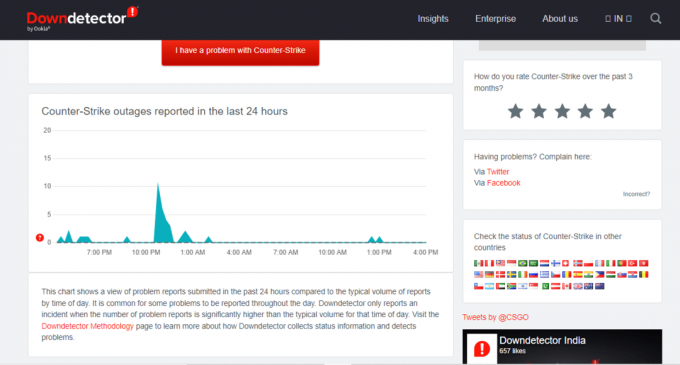
După cum am discutat, există o mulțime de motive care duc la probleme de conectare în CSGO, dar împreună cu asta, Există și mai multe remedieri care vă pot ajuta să rezolvați această problemă cu pași eficienți și elaborativi. Aceste metode sunt prezentate mai jos în funcție de nivelul lor de complexitate și eficacitate.
Metoda 1: Metode de bază de depanare
Urmați aceste metode de bază pentru a remedia problema serverului de matchmaking CSGO.
1A. Rulați CSGO ca administrator
În cazul în care utilizați jocul prin Steam, există posibilitatea ca în timpul lansării jocului să întâmpinați erori de conectivitate, deoarece Steam nu are drepturi administrative. Într-un astfel de caz, trebuie să oferiți drepturi de administrator aplicației dacă căutați răspunsuri despre cum să remediați conexiunea nesigură CSGO, urmați pașii de mai jos:
1. Mergeți pe desktop și faceți clic dreapta pe CS GO aplicarea.
2. Acum, faceți clic pe Proprietăți din meniu.

3. Du-te la Compatibilitate fila și bifați caseta pentru Rulați acest program ca administrator opțiune.

4. Acum, faceți clic pe aplica și apoi O.K.
1B. Ștergeți memoria cache DNS
DNS sau Sistemul de nume de domeniu ajută la schimbarea numelui de domeniu al site-ului web cu adresa IP pentru a facilita înțelegerea acestuia de către sistem. Acest DNS este stocat ca cache și trebuie șters pentru a rezolva orice problemă de rețea de pe computer. Puteți afla multe despre DNS și despre cum să-l spălați cu ajutorul ghidului nostru Cum să ștergeți și să resetați memoria cache DNS în Windows 10.

Citește și:Remediați computerul pare a fi configurat corect, dar DNS-ul nu răspunde în Windows 10
1C. Dezactivați serverul proxy
Ultima metodă de a remedia serverele CSGO de potrivire nesigure este dezactivarea proxy-ului pe sistemul dumneavoastră. Dacă utilizați proxy pe computer pentru a îmbunătăți performanța rețelei, atunci dezactivarea acestuia vă poate ajuta să remediați problema de potrivire CSGO menționată. Puteți obține ajutor din ghidul nostru amănunțit Cum să dezactivați VPN și proxy pe Windows 10.
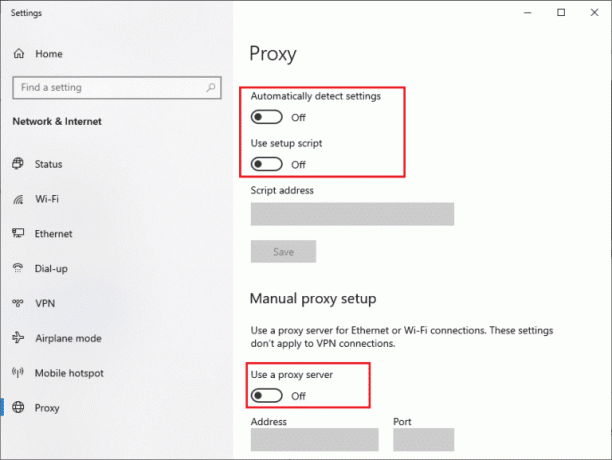
1D. Actualizați driverele de rețea
Dacă niciuna dintre metode nu părea să funcționeze corect pentru dvs., atunci trebuie să încercați să vă actualizați driverele de rețea, deoarece driverele învechite duc adesea la probleme de deconectare în timpul lansării jocului. Deci, pentru a procesa actualizarea, puteți parcurge ghidul nostru util Cum să actualizați driverele adaptorului de rețea pe Windows 10.
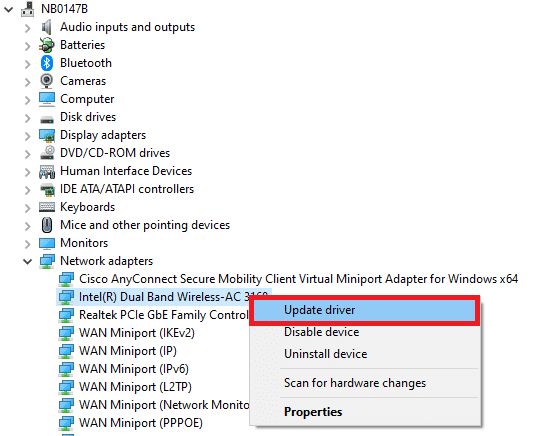
Citește și:Remediați nicio rețea WiFi găsită în Windows 10
1E. Actualizați Windows
Dacă conexiunea la internet de pe sistemul dumneavoastră funcționează bine și încă vă confruntați cu conexiunea CSGO, atunci puteți încerca să vă actualizați sistemul de operare, care în acest caz este Windows. Software-ul Windows învechit poate cauza, de asemenea, probleme cu conexiunea atunci când încercați să lansați jocul CSGO pe computer. Prin urmare, actualizarea software-ului vă poate ajuta complet, ceea ce se poate face folosind ghidul nostru Cum să descărcați și să instalați cea mai recentă actualizare Windows 10.

Metoda 2: rulați instrumentul de depanare a rețelei
Motivul de bază din spatele conexiunii nesigure sunt problemele de rețea care pot apărea în sistemul dvs. din mai multe motive. Această întrerupere a conexiunii se poate datora memoriei cache a browserului, virusului, versiunii de operare învechite și multor alte motive. Prin urmare, se recomandă să vă verificați conexiunea, ceea ce se poate face în multe moduri diferite. Puteți consulta ghidul nostru pe Fix Conexiunea dvs. a fost întreruptă în Windows 10. Verificați dacă rezolvarea problemei de rețea poate ajuta la rezolvarea problemei de potrivire CSGO.
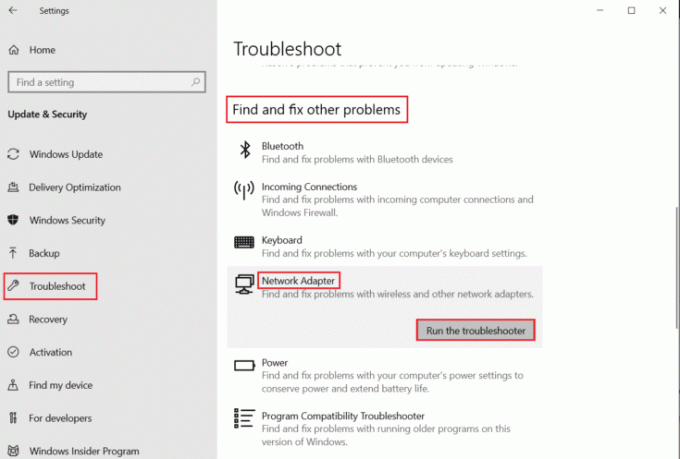
Metoda 3: Verificați integritatea fișierelor de joc
Steam este o alegere de încredere pentru rularea jocului dacă doriți o experiență de joc îmbunătățită. Dar de multe ori oamenii au raportat că s-au prăbușit jocurile Steam și nu funcționează din cauza problemelor de conexiune. O astfel de problemă este cu serverele de matchmaking CS GO, care poate fi destul de enervant. Astfel, trebuie să verificați integritatea fișierelor de joc Steam CSGO, deoarece această remediere rapidă s-a dovedit a fi destul de reușită în rezolvarea erorii de server. Pentru a face acest lucru, puteți consulta ghidul nostru Cum se verifică integritatea fișierelor jocului pe Steam. Și cu acest ghid, puteți remedia cu ușurință eroarea de conectivitate de pe computer.
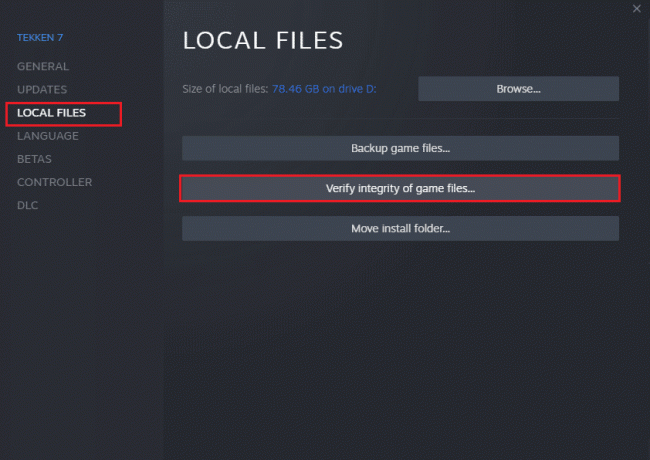
Citește și: Remediați eroarea Steam VR 306 în Windows 10
Metoda 4: Reparați folderele bibliotecii Steam
Un alt pas pentru a vă ajuta cu eroarea de potrivire este să reparați folderele bibliotecii Steam. Reparând folderele bibliotecii Steam, puteți remedia conexiunea nesigură de matchmaking. Urmați pașii de mai jos pentru a repara folderele în Steam:
1. Loveste Tasta Windows, tip Aburi, și faceți clic pe Deschis.

2. Click pe Aburi și selectați Setări.

3. Click pe Descărcări și selectați DOSARE BIBLIOTECĂ STEAM.
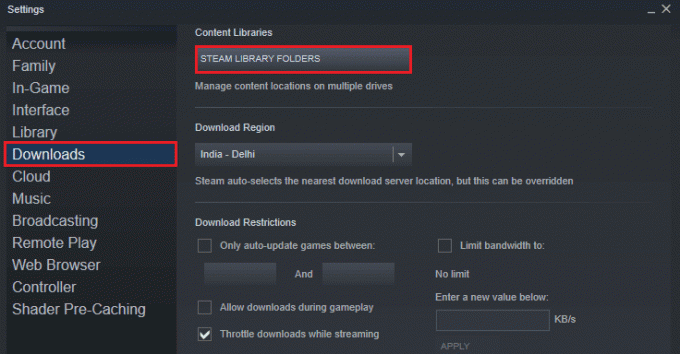
4. Faceți clic dreapta pe Pliant în ea și faceți clic pe Reparați fișierele bibliotecii.
Citește și:Cum să dezactivezi suprapunerea Steam în Windows 10
Metoda 5: Utilizați diferite conturi Steam
Dacă remediile menționate mai sus nu v-au ajutat să răspundeți la întrebarea dvs. despre cum să remediați conexiunea nesigură CSGO, atunci puteți încerca să utilizați un alt cont Steam cu totul. Folosirea unui cont nou va rezolva problemele de erori care sunt de obicei întâlnite în jocurile multiplayer și vă va ajuta să remediați problemele nesigure ale serverului de matchmaking.
1. Deschide Aburi aplicație și faceți clic pe Schimbă utilizatorul opțiunea de a adăuga un cont nou la Steam.
2. În ecranul de conectare, introduceți dvs Nume de cont și Parola și apoi faceți clic pe AUTENTIFICARE.

Odată ce noul cont este creat, rulați jocul și verificați dacă eroarea de conectivitate este rezolvată.
Metoda 6: Rulați SteamService.exe
Următoarea metodă de a ajuta utilizatorii Steam să rezolve problemele de conectivitate cu jocul CSGO este să rulați pur și simplu SteamService.exe pe un computer. SteamService.exe se ocupă cu instalarea de scripturi, inclusiv Visual Studio Redistributive și DirectX și cu dezactivarea SteamService.exe înseamnă interferarea cu aceste procese și, prin urmare, conducând la conectivitatea serverelor de potrivire Probleme. Deci, puteți rula SteamService.exe cu ajutorul următorilor pași:
1. Deschis Explorator de fișiere pe sistemul dvs. și accesați Aburi locația folderului.
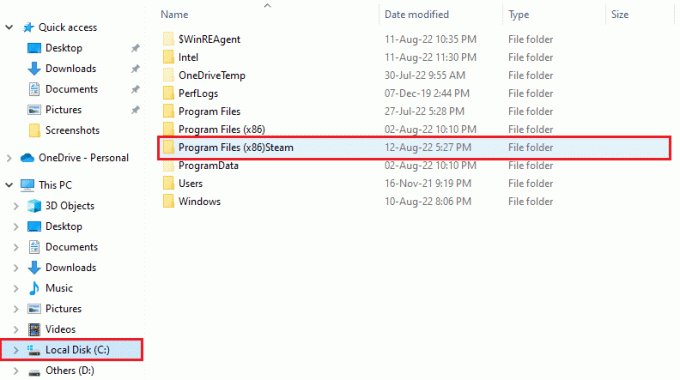
2. Acum, deschideți folderul numit cos și localizați steamservice.exe dosar în el.
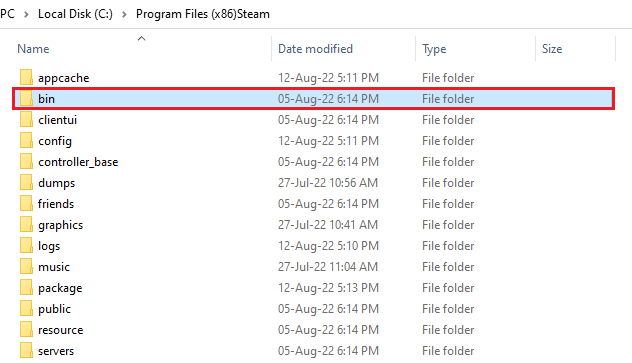
3. Rulați fişier și faceți clic pe da dacă vi se solicită accesul la el.
Odată parcurși pașii, lansați aplicația Steam pe sistemul dvs. și rulați jocul pentru a verifica dacă eroarea de conectivitate a fost rezolvată.
Citește și:Cum să descărcați jocuri Steam pe hard disk extern
Metoda 7: Utilizați Google DNS
DNS este important dacă sunteți un jucător pentru a oferi servicii de securitate suplimentare. De asemenea, DNS vă ajută să vă protejați de atacurile de viruși, îmbunătățind în același timp experiența de joc. Dacă ați încercat deja să vă spălați DNS-ul, acum puteți încerca să utilizați Google DNS pentru a vă ajuta să rezolvați problemele de conexiune nesigure. Puteți consulta ghidul nostru pe Cum să comutați la OpenDNS sau Google DNS pe Windows pentru mai multe informații despre cum să încercați această metodă pentru rezultate eficiente.

Metoda 8: Resetați setările de rețea
Dacă adaptoarele de rețea sunt corupte, nimic nu vă poate ajuta în afară de resetarea setărilor de rețea de pe computer. Resetarea setărilor de rețea va reinstala adaptoarele și va seta din nou toate informațiile despre adaptoarele de rețea pe sistemul dvs., ceea ce va rezolva toate problemele de conectivitate în timpul jocului CSGO. Așadar, consultați ghidul nostru Cum să resetați setările de rețea pe Windows 10.

Metoda 9: Permiteți Steam prin Firewall
De asemenea, utilizatorii Steam pot scăpa de problemele de conectivitate permițând aplicația prin Firewall. După cum am discutat deja, uneori software-ul antivirus din sistemul dumneavoastră sau Windows Defender Firewall poate interfera cu funcționarea unei aplicații sau a unui joc. Permițând astfel de aplicații, vă puteți asigura că aplicația dvs. rulează fără nicio eroare și nu se confruntă cu probleme de conectivitate, cum ar fi problema de potrivire CSGO. Pentru a face acest lucru, puteți citi ghidul nostru pe Permiteți sau blocați aplicații prin paravanul de protecție Windows.
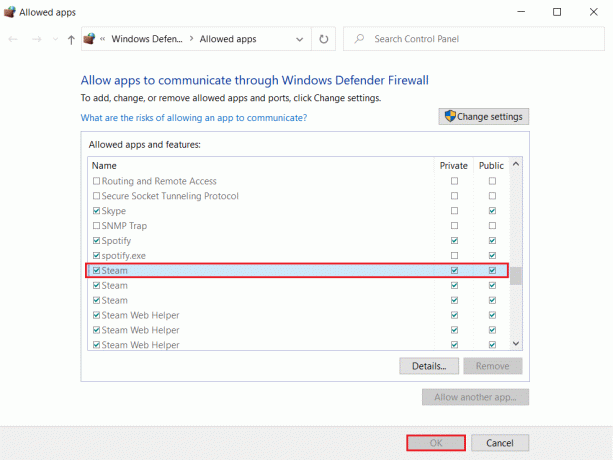
Citește și:Fix Steam continuă să se prăbușească
Metoda 10: Dezactivați paravanul de protecție Windows Defender (nu este recomandat)
Software-ul antivirus de la terți de pe computerul dvs. sau Windows Defender poate interfera, de asemenea, cu anumite programe sau poate bloca jocuri de pe sistemul dvs. Aceste programe pot bloca porturile care sunt folosite pentru a vă conecta la server și, dacă acesta este scenariul, poate duce la o conexiune CSGO nesigură. Deci, pentru a vă asigura că nu vă confruntați din nou cu eroarea în timp ce jucați Counter Strike Global Offensive, trebuie să dezactivați aceste programe. Pentru a face acest lucru, puteți parcurge ghidurile noastre pe Cum să dezactivați temporar antivirusul pe Windows 10 și Cum să dezactivezi Windows 10 Firewall.
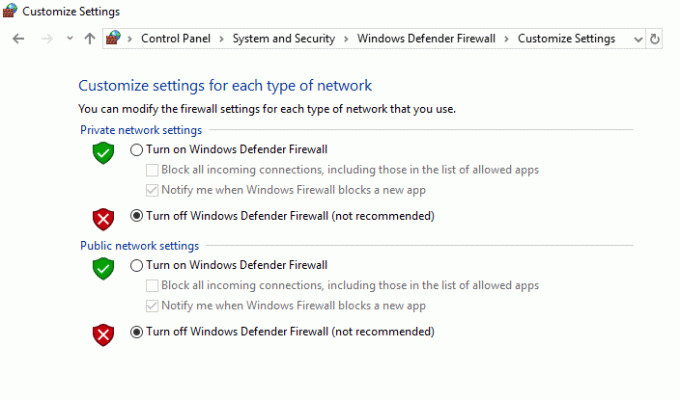
Recomandat:
- Cum să închideți contul GoDaddy
- Remediați Dota 2 care nu răspunde în Windows 10
- Remediați eroarea aplicației WoW 64 EXE
- Remediați eroarea de descărcare a actualizării CS GO în Windows 10
Sperăm că ghidul nostru a fost suficient de util și complet pentru a vă oferi informații pertinente despre CS GO și motivele din spatele problemelor de conectivitate din acesta. Spune-ne cu care dintre metode te-a ajutat mai bine cum să remediați conexiunea nesigură în CSGO. Dacă mai aveți întrebări sau sugestii de oferit, lăsați un comentariu mai jos.



